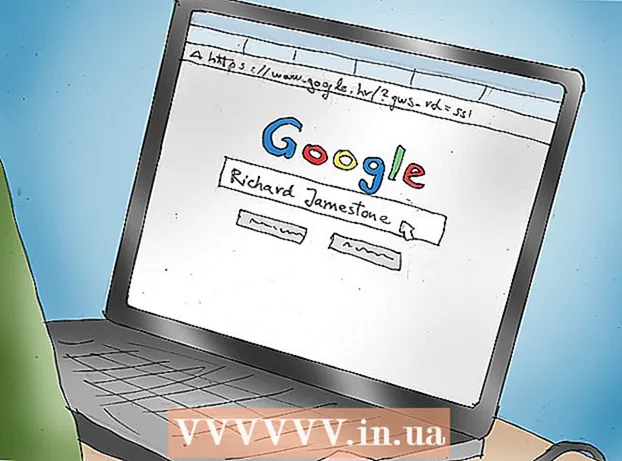Údar:
Randy Alexander
Dáta An Chruthaithe:
27 Mí Aibreáin 2021
An Dáta Nuashonraithe:
26 Meitheamh 2024
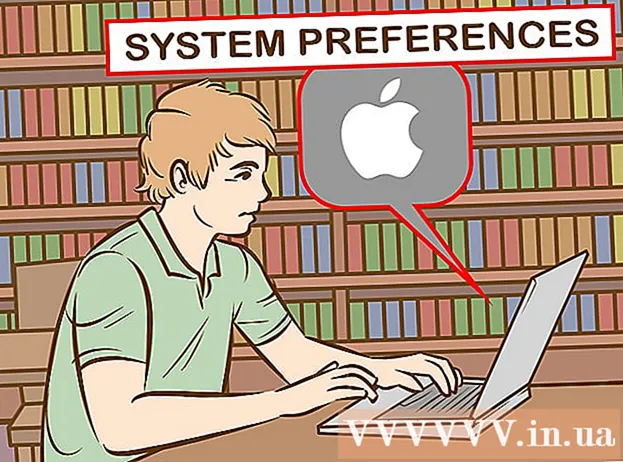
Ábhar
Cibé an gá duit teanga seachas do theanga dhúchais a chlóscríobh nó má theastaíonn uait marcanna accent a chur le focail i do theanga dhúchais, is féidir go tapaíonn do chlóscríobh go mór má bhíonn a fhios agat conas variant a chlóscríobh ar bhealaí éagsúla. . Tá bealaí éagsúla ann chun haicinn a chlóscríobh ag brath ar an gclár atá á úsáid agat. Tabharfaidh an t-alt seo isteach cuid de na modhanna is coitianta.
Nóta: Tá an t-alt seo beartaithe dóibh siúd atá ag úsáid méarchlár an Bhéarla. Ar ndóigh, is minic a bhíonn na marcanna riachtanacha ar fáil ag méarchláir do theangacha eile.
Céimeanna
Modh 1 de 5: Clóscríobh an marc ar an ríomhaire
Bain triail as aicearraí méarchláir. Is féidir leat na heochracha seo a úsáid ar an gcuid is mó de na ríomhairí nua-aimseartha ar féidir leo Microsoft Word a rith. Is bealach níos tapa agus níos éasca é seo le cuimhneamh ná cóid ASCII a úsáid chun variant a chruthú.

Brúigh Control + `, ansin clóscríobh litir chun blas uaighe a chur leis. Coinnigh síos an eochair Rialaithe, ansin brúigh an eochair accent uaighe atá suite gar don chúinne ar chlé barr an mhéarchláir. Scaoil na heochracha ó na heochracha agus roghnaigh na litreacha ar mhaith leat variant a chur leo.- Is í an eochair accent uaigh an ~ eochair de ghnáth. Ní eochair ascaill é seo.

Brúigh Control + 'agus clóscríobh litir chun marcanna accent a chur leis. Coinnigh Rialú, ansin brúigh an eochair blink aonair. Is gnách go mbíonn an eochair blink aonair suite in aice leis an eochair Iontráil. Scaoil do lámha ó na heochracha. Ansin, roghnaigh an litir is mian leat marcanna accent a chur leis.
Coinnigh Control, Shift, 6, ansin clóscríobh an litir chun caret a chur leis. Coinnigh na heochracha Rialaithe agus Shift agus tú ag brú 6. Scaoil do mhéar ó na heochracha agus roghnaigh an litir atá uait. Úsáidtear an 6 eochair toisc go bhfuil a ^ os cionn na huimhreach.

Brúigh Shift + Control + ~, ansin clóscríobh litir chun tilde a chur leis. Is í an eochair tilde an eochair a úsáidtear chun blas uaighe a chruthú. Cuimhnigh an eochair Shift a shealbhú, ar shlí eile déanfaidh tú an marc accent a mhí-úsáid. Scaoil do mhéar ó na heochracha, ansin roghnaigh an litir atá uait.
Brúigh Shift + Control +:, ansin clóscríobh litir chun colon a chur leis. Tá an eochair dhá phonc suite in aice leis an eochair splancacha aonair. Caithfidh an eochair Shift a bheith agat chun an colon a roghnú seachas an leathchlón. Ansin, scaoil do lámh ó na heochracha agus roghnaigh an litir atá uait.
Déan an rud céanna chun haicinn a chur leis na litreacha uachtaracha. An uair seo, áfach, clóscríobh an eochair Shift ar dheis tar éis Control + (an comhartha de do rogha féin a chlóscríobh), ansin clóscríobh an litir. Déantar na litreacha a chaipitliú go huathoibríoch. fógra
Modh 2 de 5: foghlaim príomhchóid Alt ar Windows (cóid ASCII)
Úsáid cód eochair ALT. Chun na cóid seo a úsáid, caithfidh méarchláir uimhriúil ar leithligh a bheith ag do mhéarchlár ar thaobh na láimhe deise de do mhéarchlár - oibreoidh cóid ASCII do Microsoft Office. B’fhéidir nach mbeidh tú in ann an cód seo a úsáid le gach clár Windows, mar sin beidh ort gach ceann a sheiceáil le feiceáil an bhfuil siad comhoiriúnach.
Coinnigh síos an eochair ALT. Cé go bhfuil go leor cóid le cuimhneamh, is é an chéad rud a chaithfidh tú a dhéanamh leis na cóid go léir ná an eochair ALT a choinneáil síos. Lean ar aghaidh leis an eochair seo a choinneáil agus an cód riachtanach á chlóscríobh agat.
Clóscríobh cód an mharc chomhfhreagraigh ar an méarchláir uimhriúil.
- Coinnigh Alt agus clóscríobh na cóid seo a leanas chun collóg a chur leis:
- à = 0224; À = 0192
- è = 0232; È = 0200
- ì = 0236; Ì = 0204
- ò = 0242; Ò = 0210
- ù = 0249; Ù = 0217
- Clóscríobh na cóid thíos chun marcanna accent a chur leis:
- á = 0225; Á = 0193
- é = 0233; É = 0201
- í = 0237; Í = 0205
- ó = 0243; Ó = 0211
- ú = 0250; Ú = 0218
- ý = 0253; Ý = 0221
- Clóscríobh na cóid seo a leanas chun caret a chur leis:
- â = 0226; Â = 0194
- ê = 0234; Ê = 0202
- î = 0238; Î = 0206
- ô = 0244; Ô = 0212
- û = 0251; Û = 0219
- Clóscríobh na cóid thíos chun tilde a chur leis:
- ã = 0227; Ã = 0195
- ñ = 0241; Ñ = 0209
- õ = 0245; Õ = 0213
- Clóscríobh na cóid seo a leanas chun colon a chur leis:
- ä = 0228; Ä = 0196
- ë = 0235; Ë = 0203
- ï = 0239; Ï = 0207
- ö = 0246; Ö = 0214
- ü = 0252; Ü = 0220
- ÿ = 0255; Ÿ = 0159
Scaoil do lámh ón eochair ALT. Beidh an marc le feiceáil os cionn na litreach comhfhreagraí mar atá thuas. D’fhéadfadh sé a bheith an-éilitheach an cód tic a fhoghlaim mar tá a lán rudaí le cuimhneamh. Déan nóta den chód in aice le do ríomhaire ionas gur féidir leat an cód a fheiceáil go tapa, go háirithe más gá duit an marc a úsáid go minic. Nuair a bheidh sé ann, ba cheart duit an méarchlár a athchumrú chun freastal níos fearr ar do riachtanais chlóscríbhneoireachta. fógra
Modh 3 de 5: Cineál diacritics ar Mac
Úsáid aicearraí méarchláir chun haicinn a chruthú agus tú ag clóscríobh ar Mac. Is féidir leat an modh seo a úsáid le haghaidh téacs i leathanaigh agus a bhfuil á dhéanamh agat ar an ngréasán. Ní mór duit an eochair Rogha a choinneáil síos ar dtús, ansin brúigh an dá eochracha eile chun an cineál accent agus litreach a roghnú.
Brúigh Rogha + `, ansin clóscríobh litir chun blas uaighe a chruthú. Coinnigh síos an eochair Rogha, ansin brúigh an eochair `(accent tromchúiseach). Scaoil do lámha ó na heochracha. Ba cheart duit buaicphointe buí a fheiceáil ar do leathanach. Ansin sconna ar an litir is mian leat an accent a chur leis. Is féidir an marc seo a dhéanamh ar aon guta.
Brúigh Rogha + E, ansin clóscríobh litir chun blas a chruthú. Brúigh agus coinnigh an eochair Rogha, ansin brúigh an eochair E. Scaoil do mhéar ó na heochracha. Tar éis duit an dath accent a fheiceáil aibhsithe i buí, is féidir leat litir a roghnú. Is féidir an marc seo a chur le haon guta.
Brúigh Rogha + I agus ansin clóscríobh litir chun caret a chruthú. Coinnigh síos an eochair Rogha ar dtús, ansin brúigh an eochair I. Scaoil do lámha ó na heochracha. Ansin roghnaigh an litir atá uait. Is féidir an marc seo a úsáid ar aon guta freisin.
Brúigh Rogha + N, ansin clóscríobh litir chun tilde a chlóscríobh. Coinnigh síos an eochair Rogha agus brúigh an N. Scaoil na heochracha. Ansin clóscríobh an litir atá uait. Ní féidir an marc seo a úsáid ach ar na litreacha A, N, agus O.
Brúigh Rogha + U, ansin clóscríobh litir chun colon a chruthú. Coinnigh síos an eochair Rogha agus brúigh an eochair U. Scaoil do lámh ó na heochracha. Ansin roghnaigh an litir atá uait.
Brúigh an eochair Shift chun variant a chur le litreacha uachtaracha. Beidh ort an eochair Shift a choinneáil síos ar dtús chun an litir a chaipitliú.De ghnáth, déantar litreacha a chaipitliú go huathoibríoch má bhíonn siad ag tús abairte. fógra
Modh 4 de 5: Cóipeáil agus greamaigh marcanna
Foghlaim faoi mharcanna roimh ré. Ní mór duit a chinntiú i gcónaí go bhfuil tú ag cur an chomhartha ceart le focal, mar uaireanta má chuirtear an comhartha mícheart leis is féidir go mbeidh brí éagsúil le focail áirithe. Seo roinnt marcanna coitianta a úsáidtear i bhformhór na dteangacha san Eoraip:
- Comhartha miotasach - ah, è, ì, ò, ù
- Marc aitheantais - á, é, í, ó, ú, italy
- Comhartha cúraim - â, ê, î, ô, û
- Tilde - ñ, õ, ã
- Colon - ä, ë, ï, ö, ü, ÿ
Cuardaigh sampla den fhocal nó den litir atá ag teastáil. Is féidir leat téacs a fháil ó chomhad téacs atá ann cheana, léarscáil carachtar nó féachaint ar fhóntais ar do ríomhaire, nó tríd an idirlíon a chuardach. Má chuardaíonn tú focal a úsáideann marcanna innill chuardaigh go minic, beidh tú in ann sampla d’fhocal iomlán a chóipeáil (a chóipeáil) go tapa.
Aibhsigh an focal nó an litir atá uait. Cliceáil ar dheis ar do ríomhaire chun an téacs a chóipeáil. Brúigh Command + C chun cóip a dhéanamh má tá tú ar Mac.
Greamaigh gach marc ina n-aonar sa téacs. Má tá tú ar Mac, is féidir leat cliceáil ar dheis ar an rogha "stíl ghreamú agus mheaitseáil" más mian leat go mbeadh an focal accent nó accent comhoiriúnach leis an gcuid eile den téacs. Má tá tú ar ríomhaire, tar éis duit a ghreamú ní gá duit ach an focal a aibhsiú agus an cló a athrú chun an chuid eile den téacs a mheaitseáil. Más annamh a chuireann tú variant nó mura dteastaíonn réiteach gasta uait, is dócha gurb é seo an modh is éifeachtaí chun haicinn gasta a chruthú. fógra
Modh 5 de 5: Athchumraigh an méarchlár
Téigh chuig an bPainéal Rialaithe má tá Windows XP á úsáid agat. Is féidir leat cliceáil ar an bpríomh-roghchlár ag bun na láimhe clé den scáileán, ansin an Painéal Rialaithe a roghnú.
- Cliceáil ar "Dáta, Am, Teanga, agus Roghanna Réigiúnacha".
- Cliceáil ar "Roghanna Réigiúnacha agus Teanga".
- Roghnaigh an cluaisín "Teangacha" ag an mbarr.
- Cliceáil ar "Sonraí" in aice leis an mbun.
- Cliceáil "Cuir" agus roghnaigh an teanga atá uait.
- Téigh ar ais go dtí an cluaisín "Teangacha" agus roghnaigh "lasc-theangacha" trí "alt-shift ar chlé" a bhrú ag an am céanna. Trí seo a dhéanamh, is féidir leat aistriú siar agus amach idir méarchlár Spáinneach agus méarchlár rialta aon uair is mian leat.
Téigh chuig an bPainéal Rialaithe más mian leat cumraíocht méarchláir a athrú i Windows 8 nó 10. Is féidir leat an roghchlár a oscailt tríd an eochair Win a shealbhú agus brúigh R.
- Athraigh go dtí an comhéadan deilbhín beag. Má dhéanann tú é seo, sábhálfaidh tú cúpla cad a tharlaíonn ach dul díreach chuig an roghchlár teanga.
- Cliceáil ar an deilbhín lipéadaithe Teanga.
- Roghnaigh roghanna
- Cliceáil Cuir modh ionchuir leis. Ligeann an cnaipe seo duit an chumraíocht méarchláir atá uait a roghnú.
Oscail “Sainroghanna an Chórais” más mian leat cumraíocht an mhéarchláir ar do Mac a athrú. Is féidir leat rochtain a fháil ar an rannán Sainroghanna Córais trí Launchpad nó tríd an bhfillteán Feidhmchlár.
- Cliceáil “Idirnáisiúnta”.
- Roghnaigh an cluaisín "Roghchlár Ionchuir".
- Scrollaigh síos agus roghnaigh an teanga atá uait.
- Cuimhnigh brúigh an eochair chun athrú idir teangacha NÓ roghnaigh “Taispeáin roghchlár ionchuir i mbarra roghchláir” ionas gur féidir leat cliceáil-roghnaigh an méarchlár is mian leat a úsáid.
Comhairle
- Tá litreacha accent anois ag go leor méarchláir atá in ann an chuid is mó de na haicinn a chlóscríobh. Is gné úsáideach í seo más gá duit variant a chur le litreacha go minic.
- Ar do iPhone nó iPad, ná coinnigh síos ach an litir ar mhaith leat haicinn a chur léi agus feicfidh tú sraith aiseanna éagsúla ar féidir leat a roghnú.
- D’fhéadfadh roinnt clár bogearraí roinnt eochracha a iompú ina litreacha accent, nó méarchlár fíorúil a sholáthar inar féidir leat pointeáil agus cliceáil ar an litir cheart.